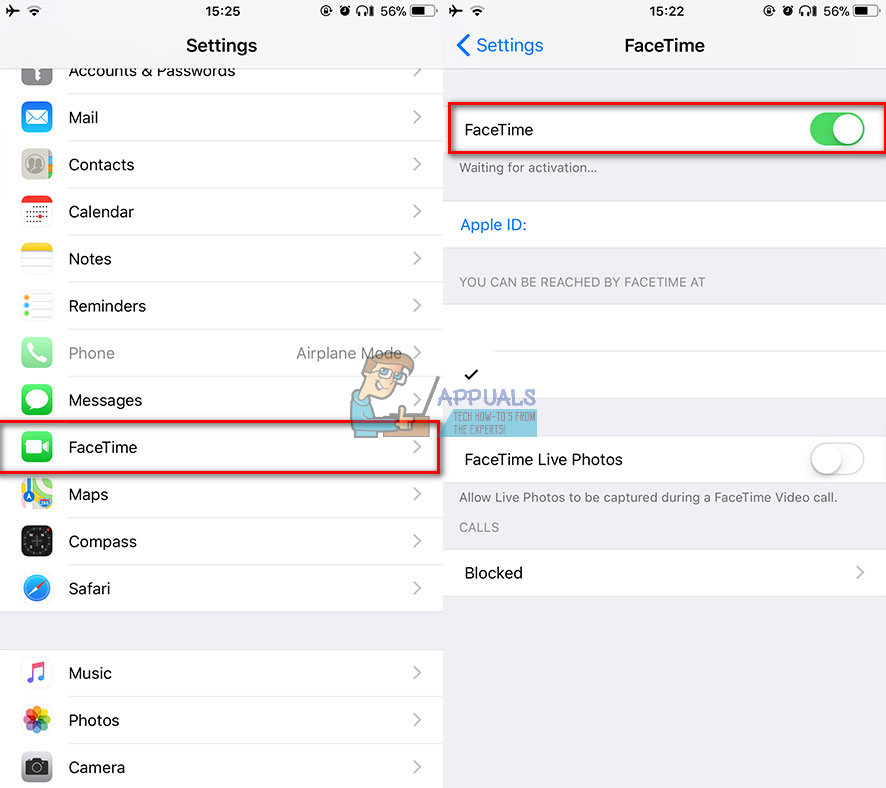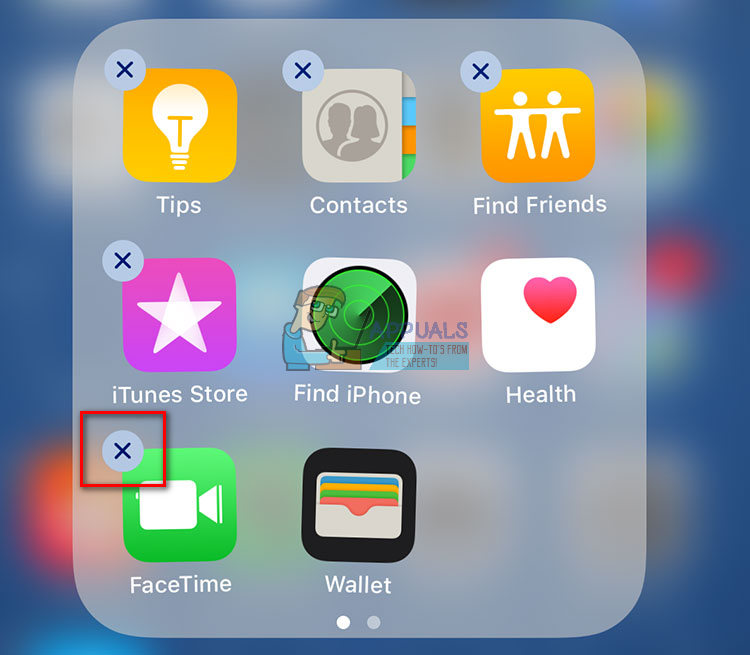A FaceTime kétségtelenül az egyik leggyakrabban használt videohívási platform a világon. Ez az egy az Apple videokommunikációs szoftvere lehetővé teszi, hogy videohívásokat kezdeményezzen bármely más FaceTime felhasználóval internetkapcsolaton keresztül. A FaceTime legtöbbször viszonylag egyszerűen használható, és csak működik. Néhány olvasónk azonban problémákat jelentett e praktikus kommunikációs eszköz használata közben. Néhányan közülük még teljesen haszontalan FaceTime alkalmazással is szembesültek, és nem tudtak videohívásokat kezdeményezni.
Megvizsgáltuk a lehetséges problémák sokféleségét a FaceTime használata közben, és érdekes megoldásokat találtunk. Ebben a cikkben megosztunk veletek gyors tippeket a nem működő FaceTime javításához az iDevice eszközön.
Sok más szolgáltatáshoz hasonlóan a FaceTime sem érhető el a világ minden országában. (pl. Jordánia, Katar, Tunézia, Szaúd-Arábi, Egyiptom, Egyesült Arab Emírségek stb.) Ezen kívül, mivel a FaceTime az Apple terméke, csak az Apple ökoszisztémájában érhető el. Ezenkívül nem kezdeményezhet video- és hanghívásokat a FaceTime alkalmazással semmilyen iDevice használatával. A használatához rendelkeznie kell iPhone 4-es vagy újabb verzióval, iPod Touch-4-elthgeneráció, iPad 2 vagy FaceTime for macOS. Még a FaceTime is az egyik legjobb videohívási platform, még mindig leállhat. Tehát kezdjük néhány gyors tippkel, amely aktiválja a Non-Working Facetime funkciót.

Gyors tippek a nem működő FaceTime aktiválásához
Ha nem tudja aktiválni a FaceTime-et, próbálkozzon a következő trükkökkel.
- Győződjön meg róla az iDevice csatlakozik az internethez (Wi-Fi vagy Cellular Data segítségével).
Ha mobil adaton akarja használni, győződjön meg arról, hogy rendelkezik iPhone - 4s vagy újabb, vagy iPad - 3 eszközzelrdgeneráció vagy később. - Győződjön meg róla, hogy rendelkezik-e egy dolgozó Apple azonosító .
Ne feledje, hogy Apple ID-jének e-mail címet kell tartalmaznia, ha iPod Touch, iPad 2 vagy FaceTime programot használ Mac számítógépén. Új Apple ID-t hozhat létre, vagy megváltoztathatja a meglévőt, ha felkeresi az Apple hivatalos webhelyét és a „Fiók kezelése” részt használja.
- Most, megy nak nek Beállítások és Koppintson a tovább FaceTime hogy ellenőrizze, hogy az e-mail címe igazolt-e. Ha az állapotod „ igazoló ,' megpróbálni fordulat ki aztán megint fordulat tovább a FaceTime váltani . (Mac gépeken: Megy nak nek Arcidő és nyisd ki preferenciák .)
Gyors tippek videohívások kezdeményezéséhez vagy fogadásához, ha nem dolgozik
- Először próbálkozzon a FaceTime ki- és bekapcsolásával. Ezt a következő lépésekkel teheti meg.
- IOS-eszközökhöz : Megy nak nek Beállítások , Koppintson a tovább Arcidő .
- MacOS esetén : Megy nak nek FaceTime, nyissa meg a Preferences elemet.
- Jelölje be ha FaceTime van engedélyezve . Megy nak nek Beállítások , Koppintson a tovább FaceTime , és fordulat tovább a váltani .
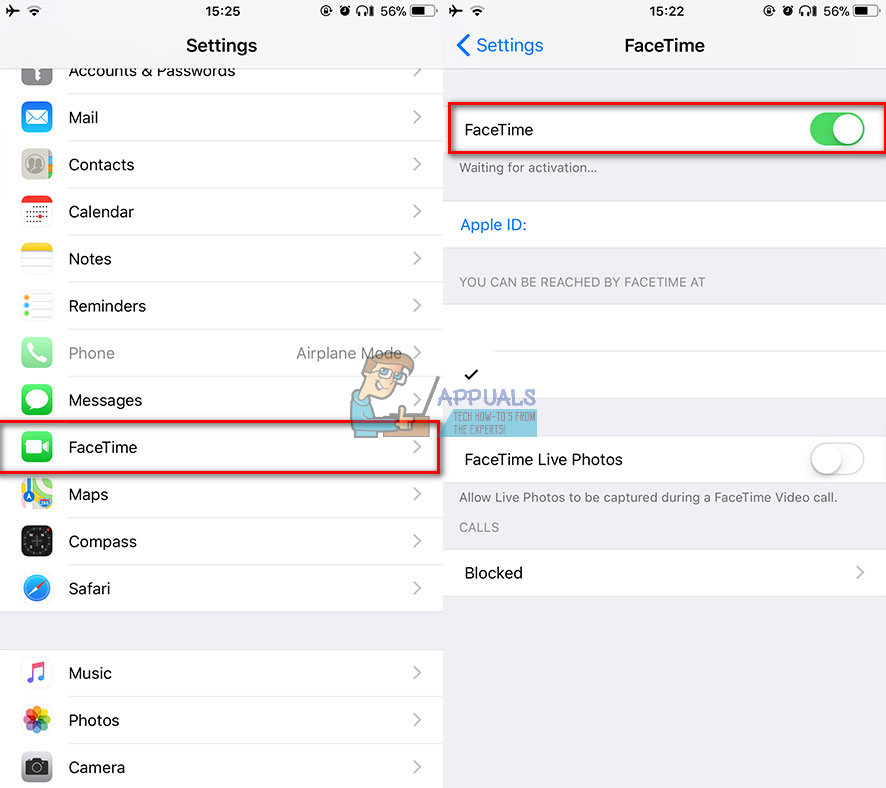
- Jelölje be ha a kamera mert FaceTime van korlátozott . Megy nak nek Beállítások , Koppintson a tovább Tábornok és nyisd ki Korlátozások .
- Győződjön meg róla, hogy dátum és idő vannak készlet helyesen . Ban ben Beállítások , Koppintson a tovább Tábornok , és megy nak nek Dátum és Idő .
- Ellenőrizze, hogy a jobb módszer mert hívás A személy.
- iPhone felhasználók : Neked kellene használja a telefonszámot .
- iPod Touch, iPad vagy Mac felhasználók : Neked kellene használja az e-mail címet .
A FiceTime nem működik az iOS 10 és újabb rendszereken
Ha problémák merülnek fel a FaceTime iOS 10 vagy újabb verziójának használata közben, próbálkozzon a következő tippel.
Törölje és telepítse újra a FaceTime készüléket.
- Koppintson a és tart a FaceTime ikon amíg indul kacarászni .
- Most Koppintson a a „ x ”Jel töröld.
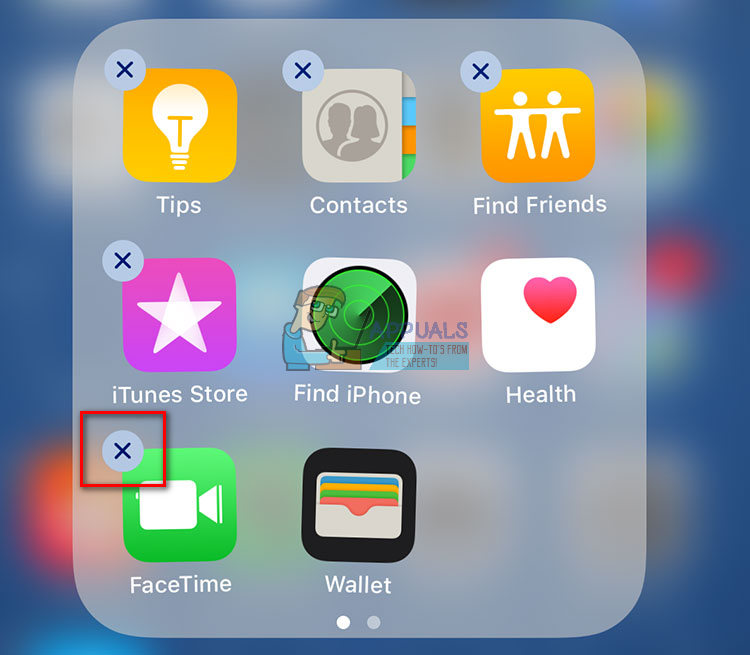
- A FaceTime telepítéséhez nyisd ki a App Bolt , típus FaceTime ban,-ben keresés rúd , és Koppintson a a felhő ikon (töltse le az alkalmazást). A Facetime letöltődik és megjelenik a kezdőképernyőn.
- Most hozzá a ti telefon szám és alma ID nak nek aktiválja újra a FaceTime szolgáltatás.
Nem találja a FaceTime alkalmazást az iDevice-en?
- Győződjön meg róla, hogy van frissítve a ti eszköz szoftver hoz legújabb ios kiadás .
- Ellenőrizze, hogy FaceTime és Kamera korlátozások vannak TOVÁBB . ( Megy nak nek Beállítások , Koppintson a tovább Tábornok és nyisd ki a Korlátozások szakasz , engedélyezze mind a Kamera, mind a Facetime váltást )
Ha továbbra is problémái vannak a FaceTime használata közben, próbálja meg újraindítani az iDevice-t.
- Hosszú - nyomja meg tovább Erő amíg meg nem jelenik a csúszik nak nek erő ki ”Üzenetet.
- Csúszik a csúszka , és a készülék megteszi fordulat ki .
- Most, hosszú - nyomja meg tovább Erő újra, és a készüléke megteszi csomagtartó fel .
Nyugodtan közölje velünk, hogy ezek a gyors tippek segítettek-e kijavítani a nem működő FaceTime-et az alábbi megjegyzés részben.
3 perc olvasás